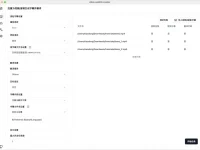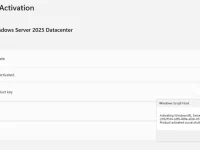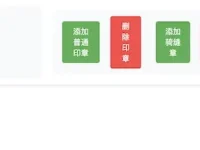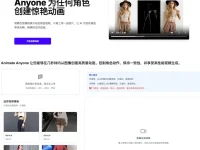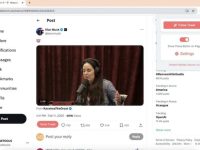如何查看Nginx日志是很多人刚刚接触Nginx的用户会遇到的问题,其实Nginx 的日志主要有 2 个,一个是 access.log, 一个是 error.log。默认情况下,如果我们不进行任何配置的话,这 2 个日志将会使用默认的日志配置,这个日志将会位于/var/log/nginx 目录中,今天就来为大家带来这个nginx访问日志查看教程。
查看Nginx日志的方法

方法一、通过浏览器查看
通过web界面查看时Nginx需要开启status模块,也就是安装Nginx时加上 –with-http_stub_status_module 然后配置Nginx.conf,在server点里面加入如下内容
location /status {
stub_status on;
access_log /usr/local/nginx/logs/status.log;
auth_basic "NginxStatus"; }
解析:
Active connections //当前 Nginx 正处理的活动连接数。
server accepts handledrequests //总共处理了8 个连接 , 成功创建 8 次握手,总共处理了500个请求。
Reading //nginx 读取到客户端的 Header 信息数。
Writing //nginx 返回给客户端的 Header 信息数。
Waiting //开启 keep-alive 的情况下,这个值等于 active - (reading + writing),意思就是 Nginx 已经处理完正在等候下一次请求指令的驻留连接
方法二、通过命令查看
#netstat -n | awk '/^tcp/ {++S[$NF]} END {for(a in S) print a, S[a]}'
解析:
CLOSED //无连接是活动的或正在进行
LISTEN //服务器在等待进入呼叫
SYN_RECV //一个连接请求已经到达,等待确认
SYN_SENT //应用已经开始,打开一个连接
ESTABLISHED //正常数据传输状态/当前并发连接数
FIN_WAIT1 //应用说它已经完成
FIN_WAIT2 //另一边已同意释放
ITMED_WAIT //等待所有分组死掉
CLOSING //两边同时尝试关闭
TIME_WAIT //另一边已初始化一个释放
LAST_ACK //等待所有分组死掉
1.根据访问IP统计UV
awk '{print $1}' access.log|sort | uniq -c |wc -l
2.统计访问URL统计PV
awk '{print $7}' access.log|wc -l
3.查询访问最频繁的URL
awk '{print $7}' access.log|sort | uniq -c |sort -n -k 1 -r|more
4.查询访问最频繁的IP
awk '{print $1}' access.log|sort | uniq -c |sort -n -k 1 -r|more
5.根据时间段统计查看日志
cat access.log| sed -n '/14\/Mar\/2015:21/,/14\/Mar\/2015:22/p'|more
查找访问频率最高的 URL 和次数:
cat access.log | awk -F ‘^A’ ‘{print $10}’ | sort | uniq -c
查找当前日志文件 500 错误的访问:
cat access.log | awk -F ‘^A’ ‘{if($5 == 500) print $0}’
查找当前日志文件 500 错误的数量:
cat access.log | awk -F ‘^A’ ‘{if($5 == 500) print $0}’ | wc -l
查找某一分钟内 500 错误访问的数量:
cat access.log | awk -F ‘^A’ ‘{if($5 == 500) print $0}’ | grep ’09:00’ | wc-l
查找耗时超过 1s 的慢请求:
tail -f access.log | awk -F ‘^A’ ‘{if($6》1) print $0}’
假如只想查看某些位:
tail -f access.log | awk -F ‘^A’ ‘{if($6》1) print $3″|”$4}’
查找 502 错误最多的 URL:
cat access.log | awk -F ‘^A’ ‘{if($5==502) print $11}’ | sort | uniq -c
查找 200 空白页
cat access.log | awk -F ‘^A’ ‘{if($5==200 && $8 《 100) print $3″|”$4″|”$11″|”$6}’
查看实时日志数据流
tail -f access.log | cat -e
或者
tail -f access.log | tr ‘^A’ ‘|’
sed -n '/04\/Dec\/2015:07:30:53/,/04\/Dec\/2015:08:30:55/'p access.log | more 查看一段时间的日志
sed -n '/08\/Dec\/2015:15:48:01/,/08\/Dec\/2015:15:55:59/p' access.log > new.log